chromium 계열의 브라우저에 익스텐션을 강제로 설치하는 방법을 알려드릴게요. 윈도우와 리눅스 버전 둘 다 테스트완료 했습니다. 시행착오를 줄여드리기 위해 공유합니다. 기관에서 사용하는 컴퓨터의 브라우저에 강제로 익스텐션을 설치할 때 유용해요.
사용 예시
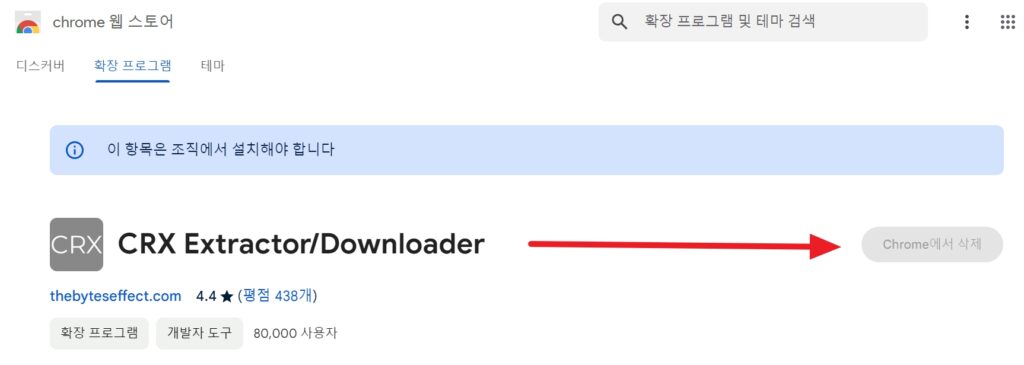
위 CRX Extractor/Downloader 크롬 익스텐션을 강제로 설치해야한다고 가정해봅시다. 위 사진은 현재 강제로 설치를 완료한 모습입니다. 사용자가 임의로 삭제가 불가능한 상태에요.
사용자 입장에서는 브라우저를 켜면 자동으로 지정한 익스텐션이 설치되게 됩니다. 사용자들을 관리하는 입장에서 편리한 기능이라고 볼 수 있어요.
사전 준비해야 할 사항
먼저 강제 설치를 원하는 브라우저의 app id를 알아야합니다. 강제 설치할 익스텐션을 크롬 익스텐션에서 설치를 진행해주세요.
익스텐션 id 확인하기
설치 이후 주소표시줄에 chrome://extensions 을 쳐서 크롬익스텐션 관리 페이지로 접속합니다.
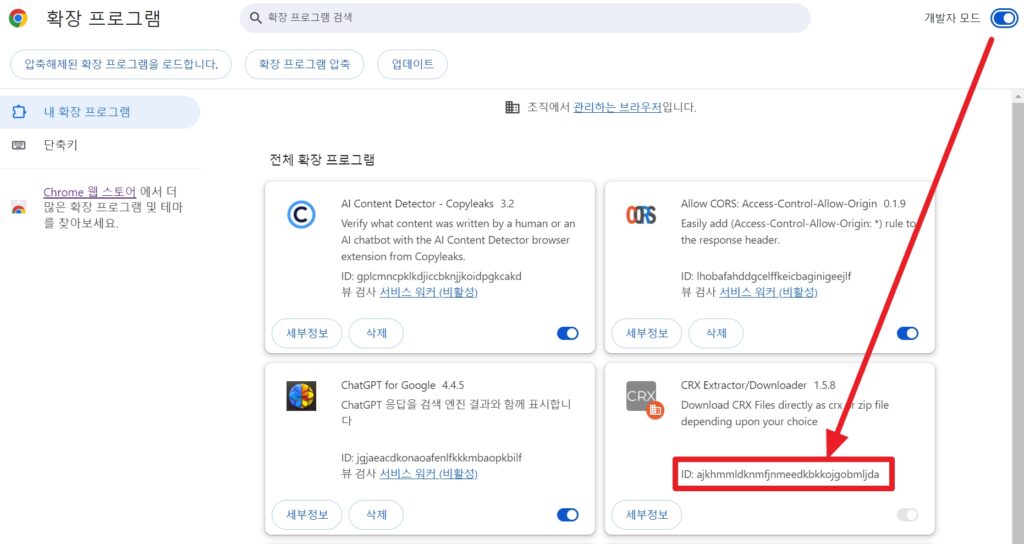
관리페이지에서 우측상단의 개발자 모드를 활성화한 뒤, 강제 설치할 대상 익스텐션의 ID를 어딘가에 복사해놓습니다.
윈도우에서 강제설치하는 방법
- [WIN + R] 키를 누른 후 “regedit”을 쳐서 레지스트리 편집기를 띄웁니다.
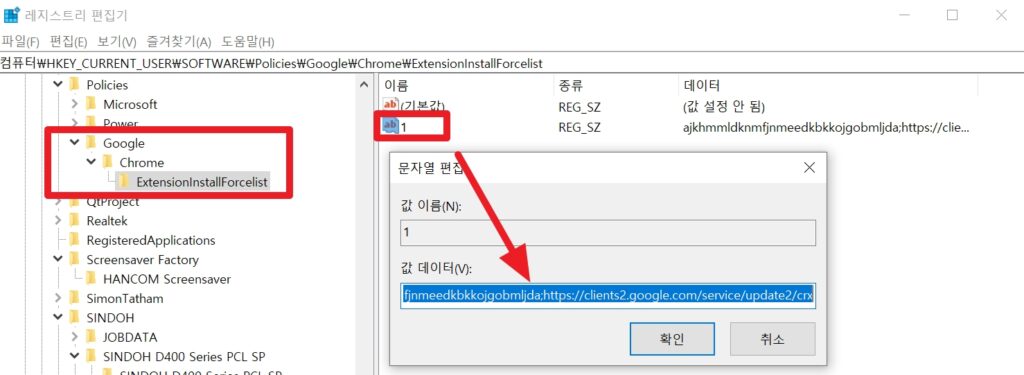
컴퓨터\HKEY_CURRENT_USER\SOFTWARE\Policies\Google\Chrome\ExtensionInstallForcelist2. 위 경로를 복사하여 레지스트리 경로에 붙여넣기로 이동합니다. 그런데 대부분의 경우 경로에 폴더가 없습니다. 최대한 경로로 이동한 뒤 폴더가 없을 경우 상위 폴더에서 [우클릭 > 새로만들기 > 키]를 눌러 ExtensionInstallForcelist 까지 키를 생성해줍니다.
3. [우클릭 > 새로만들기 > 문자열 값]를 누른 후 값은 1로 생성합니다. 1로 생성된 문자열의 값 데이터는 다음을 복사해서 생성해주세요.
ajkhmmldknmfjnmeedkbkkojgobmljda;https://clients2.google.com/service/update2/crx앞에 ID는 아까 복사해둔 원하는 대상의 익스텐션 ID를 넣어주시면 됩니다. 여러가지 익스텐션을강제설치하고싶다면, 2,3,4,5…로 문자열 값을 생성해서 넣어주시면 됩니다.
4. 설정이 끝났다면 크롬을 재시작해야 강제 익스텐션 설치 정책이 적용됩니다.
리눅스에서 강제 설치하는 방법
리눅스는 더 간단해요. 다음의 json파일을 생성합니다. 경로가 없다면 mkdir -p로 한번에 경로를 생성해주세요.
sudo vi /etc/opt/chrome/policies/managed/chrome_extension_policy.json
{
"ExtensionInstallForcelist": [
"ajkhmmldknmfjnmeedkbkkojgobmljda;https://clients2.google.com/service/update2/crx"
]
}위 내용을 적용한 뒤 w로 저장합니다.
리눅스에서는 위 정책을 저장하자마자 브라우저에 적용됩니다. 재시작할 필요가 없어서 테스트하기 편했어요.
이번 시간에는 크롬 익스텐션 강제설치 방법에 대해 알아보았습니다.
아래 쿠팡 검색창에서 최저가를 직접 검색해보세요!